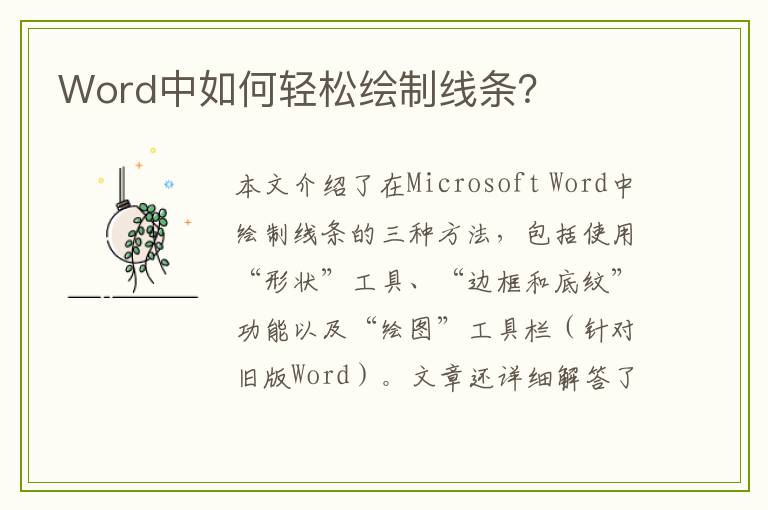Word文档中表格跨页连续的实用技巧

一、引言
在Word文档中处理表格时,可能会遇到需要跨页连续的表格情况。掌握好这一技巧,能大大提高文档编辑效率。本文将详细介绍如何在Word中实现表格跨页连续布局。二、创建跨页连续表格
首先,打开Word文档并插入表格。若表格内容过多导致需要跨页显示,可以通过以下步骤实现连续显示: 1. 鼠标右键点击表格任意位置,选择“表格属性”进入属性设置。 2. 在“表格属性”对话框中,选择“行”选项卡。 3. 勾选“允许跨页断行”选项,点击确定即可。三、调整表格跨页细节
跨页表格可能会出现不连续的表头或格式混乱的问题。为了优化显示效果,可以进一步调整: 1. 确保跨页时表头重复,以保证数据连续性。 2. 调整页面设置和页边距,以确保表格在跨页时能够完整显示。四、优化表格排版
除了基本的跨页设置外,还可以通过优化排版来提高表格的可读性。如调整列宽、行高,使用合适的边框和背景色等。五、常见问题及解决方案
在操作过程中可能会遇到一些问题,如表格断行不完整、格式混乱等。针对这些问题,可以通过调整文字大小、行距、段落设置等方式解决。六、总结
掌握Word中表格跨页连续的实用技巧,能有效提高文档编辑效率。通过本文的介绍,希望读者能够熟练掌握这一技能,并在实际工作中加以应用。